Коригиране на грешки 0xc000003e, 0xc0000102, 0xc00000ba или 0xc0150002
Тази публикация ще ви покаже как коригирате грешки 0xc000003e , 0xc0000102 , 0xc00000ba или 0xc0150002 , Приложението не можа да се стартира правилно(The application was unable to start correctly) на Windows 11/10.
Когато стартирате приложение на вашия компютър и получите съобщение за грешка, което гласи: Това приложение не можа да се стартира правилно(This application was unable to start correctly) , това означава, че системата ви е срещнала проблем при стартиране на приложението. Има няколко причини за тази грешка, като:
- Повредени файлове в регистъра,
- Няма достатъчно памет за стартиране на приложението,
- Липсващи .dll файлове или грешка при зареждане на .dll и др.
Когато възникне тази грешка, Windows показва код за грешка заедно със съобщението. Този код за грешка помага на потребителите да разберат действителната причина за грешката.
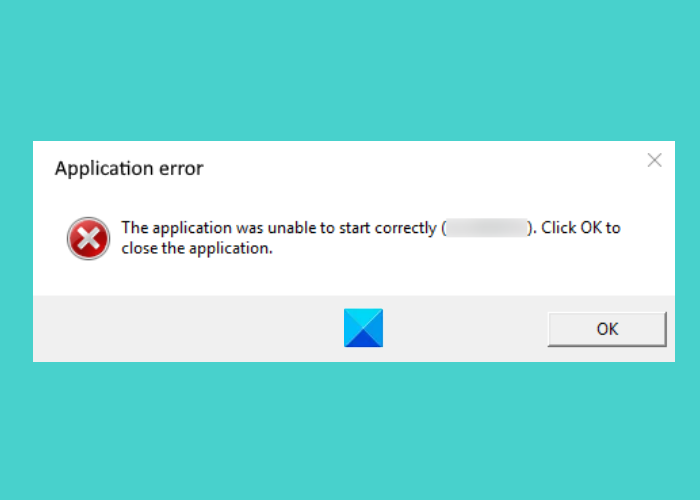
The application was unable to start correctly (0xc000003e). Click ok to close the application.
Поправете грешките на приложението, които не могат да стартират правилно
Тук ще обясним решенията за коригиране на тази грешка за следните кодове за грешки:
- 0xc000003e
- 0xc0000102
- 0xc00000ba
- 0xc0150002
Приложението не можа да стартира правилно (0xc000003e)
Според отзивите на много потребители тази грешка обикновено се свързва с приложението Zoom . Следните решения могат да ви помогнат да премахнете тази грешка:
- Прекратете приложението, работещо във фонов режим.
- Сканирайте(Scan) системата си за вируси и рекламен софтуер.
- Преинсталирайте приложението.
1] Прекратете(Terminate) приложението, работещо във фонов режим
Ако получавате тази грешка, първото нещо, което трябва да проверите, е дали приложението вече работи във фонов режим или не. Ако приложението вече работи във фонов режим, то може да даде това съобщение за грешка, когато го стартирате. Следните стъпки ще ви помогнат да прекратите приложението, работещо във фонов режим:
- Щракнете с десния бутон върху лентата на задачите(Taskbar) и щракнете върху диспечера на задачите(Task Manager) .
- Уверете се, че сте в раздела Процеси(Processes) . Ако не, кликнете върху него.
- Превъртете(Scroll) надолу, за да намерите приложението Zoom .
- След като го намерите, щракнете с десния бутон върху него и изберете Край на задачата(End Task) .
- Сега стартирайте приложението Zoom и вижте дали можете да го използвате или не.
2] Сканирайте(Scan) системата си за вируси и рекламен софтуер
Някои потребители съобщават, че получават тази грешка, защото тяхната система е била заразена с вируси или рекламен софтуер. Когато сканираха системата си с антивирусен софтуер, проблемът беше отстранен. Следователно(Hence) , вие също трябва да сканирате системата си за вируси и рекламен софтуер с добра антивирусна програма.
След сканиране приложението за увеличение трябва да работи.
3] Преинсталирайте приложението
Ако сте опитали горните два метода, но грешката все още съществува, опитайте да деинсталирате и преинсталирате приложението. Може да реши проблема.
Приложението не можа да стартира правилно (0xc0000102)
Следните решения могат да ви помогнат да се отървете от тази грешка:
- Създайте нов потребителски профил.
- Стартирайте приложението или играта в режим на съвместимост.
- Извършете чисто зареждане.
1] Създайте нов потребителски профил
Ако вашият профил е повреден, може също да получите тази грешка при стартиране на приложенията. Можете да проверите това, като създадете нов потребителски профил в Windows 10 . След като създадете нов потребителски профил, стартирайте приложението и вижте дали грешката е коригирана или не.
2] Стартирайте(Run) приложението или играта в режим на съвместимост
Ако използвате старо приложение или игра, може да получите тази грешка. Това обикновено се случва, когато определена програма не е съвместима с операционната система, на която потребителят се опитва да я стартира. Windows 10 идва с функция за режим на съвместимост, която позволява на потребителите да стартират стари програми или софтуер на Windows 10 . Можете също да опитате да стартирате програмата в режим на съвместимост и да видите дали Windows ви показва същото съобщение за грешка.
3] Извършете чисто зареждане
Понякога друга програма пречи на определено приложение или софтуер да работи правилно. Това състояние е известно като софтуерен конфликт. Чистото зареждане на Windows 10(clean boot on Windows 10) може да помогне за премахване на проблема. Като стартирате системата си в състояние на чисто зареждане, можете да идентифицирате коя програма причинява проблема.
След като извършите чисто зареждане, ако установите, че конкретна програма причинява проблема, помислете за деинсталирането й.
Приложението не можа да стартира правилно (0xc00000ba)
Можете да опитате следните решения, за да отстраните този проблем:
- Извършете чисто зареждане.
- Поправете повреден регистър.
1] Извършете чисто зареждане
За да диагностицирате причината за грешката, можете да извършите чисто зареждане на вашата система. Ако получавате това съобщение за грешка поради софтуерни конфликти, чистото зареждане може да ви помогне да идентифицирате програмата-виновник. След чисто зареждане деинсталирайте софтуера, който причинява проблема, и стартирайте системата си в нормален режим. Проверете дали проблемът продължава да съществува.
2] Поправете повредения регистър
Една от причините за тази грешка е повреденият регистър на Windows . Ако случаят с вас е такъв, поправката на повредения регистър(repairing the corrupted registry) може да помогне за отстраняването на проблема. Но преди да продължите, препоръчваме ви да създадете резервно копие на системния регистър.
Приложението не можа да стартира правилно (0xc0150002)
Решенията, изброени по-долу, могат да ви помогнат да премахнете тази грешка във вашата система:
- Инсталирайте всички чакащи актуализации.
- Стартирайте Microsoft Safety Scanner.
1] Инсталирайте всички чакащи актуализации.
Понякога остарелите драйвери също могат да причинят грешки в системата. Следователно(Hence) проверете дали има предстоящи актуализации на Windows или драйвери. Ако да, инсталирайте ги. Процедурата за проверка за системни актуализации е проста.
- Стартирайте приложението Настройки(Settings) .
- Щракнете върху Актуализация и сигурност(Update & Security) .
- Изберете Windows Update от лявата страна.
- Щракнете върху бутона Проверка за актуализации(Check for updates) от дясната страна.
Функцията Преглед на незадължителни актуализации(View optional updates) ви позволява да инсталирате чакащи актуализации за всички драйвери на вашата система с едно щракване.
2] Стартирайте Microsoft Safety Scanner
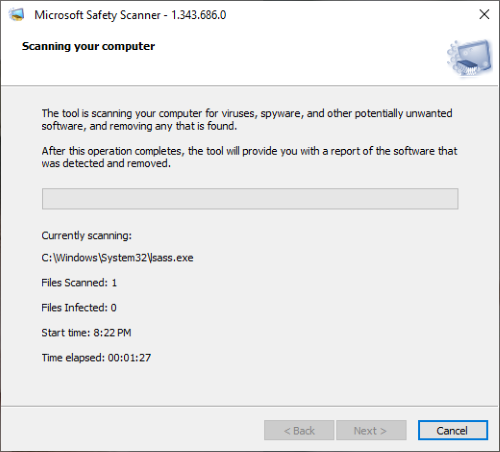
Microsoft Safety Scanner е безплатен инструмент за премахване на зловреден софтуер, разработен от Microsoft . Може да получите тази грешка и поради злонамерен софтуер. Зловреден софтуер(Malware) влиза в нашата система, когато щракнем върху подозрителна връзка, изтеглим злонамерен файл или случайно посетим злонамерен уебсайт. Изтеглете този инструмент от microsoft.com и го стартирайте на вашата система. Ако вашата система е заразена със злонамерен софтуер, тя ще я премахне. След като сканирате системата си, проверете дали проблемът продължава.
Надявам се това да помогне.
Други подобни. Приложението не успя да стартира правилно грешки:(Other similar The application was unable to start correctly errors:)
- Приложението не можа да стартира правилно ( 0xc0000142 )
- Приложението не успя да се инициализира правилно ( 0xc0000135 )
- Приложението не успя да се инициализира правилно 0xc0000005
- Приложението не можа да стартира правилно ( 0xc0000022 )
- Приложението не можа да стартира правилно ( 0xc0000018 )
- Приложението не можа да стартира правилно ( 0xc0000017 )
- Приложението не можа да стартира правилно ( 0xc00007b ).
Related posts
Поправете грешка при влизане в Microsoft Store 0x801901f4 в Windows 11/10
Поправете грешка Crypt32.dll, която не е намерена или липсва в Windows 11/10
Поправяне на грешка при зареждане на steamui.dll в Windows 11/10
Коригиране на ShellExecuteEx неуспешно; грешка в кода 8235 на Windows10
Поправете грешка при зареждане на приложението 5:0000065434 в Windows 10
Поправете грешки в LiveKernelEvent на компютри с Windows
Коригиране на съобщение за обработка на изключение Неочаквани параметри Системна грешка
Поправете грешка в приложението Explorer.exe в Windows 11/10
Поправка Неуспешно инициализиране на услугата BattlEye, грешка при зареждане на драйвер (1450)
Поправете грешка в манифеста на липсващото съдържание на Steam на компютър с Windows
Отстраняване на име на проблемно събитие BEX64 в Windows 10
Поправете грешка при инсталиране на надстройка на Windows 0x80070570 - 0x2000C
Поправете грешка при надграждане на Windows 0xC1900101-0x4000D
Поправете грешка в Microsoft Store 0x87AF0001
Поправете Изпълни DLL: eed_ec.dll, Грешка в посочения модул не може да бъде намерен
Поправете огледалния обем, който липсва след преинсталиране на Windows 11/10
Поправете код за грешка в iTunes 5105, Вашата заявка не може да бъде обработена
Поправете грешка в Windows Defender 0x800b0100 в Windows 11/10
Поправка Не мога да стигна до грешката на VPN сървъра на PIA на Windows 11
Поправете грешка с идентификатор на събитие 7031 или 7034, когато потребителят излезе от компютър с Windows 10
